正确笔记本电池拆解方法
T43笔记本拆解教程

拆解笔记本教程对于笔记本电脑维修工作人员来说,拆机是笔记本电脑维修的第一步,也是很重要的一步。
因为笔记本电脑与台式电脑有着本质的区别,就算是同一个品牌,它的机型不同,外观及内部结构也是不同的,也并没有一个统一的标准来规范。
笔记本电脑的集成度非常高,内部的元器件也非常精密,如果在拆装过程中稍有疏忽便会造成很严重的后果。
鉴于拆装机的重要性,现下面就针对IBM最经典的T4X机型的拆装做一个介绍。
1. 笔记本电脑电池的拆卸在笔记本电脑的拆卸过程中,我们要做的第一步就是要把电池取掉,这样避免了带电作业的危险性。
具体步骤如图所示。
把电池锁定开关拨到朝“1”所示的位置。
按图所示把另一电池锁拨到“2”所示的方向,手握住电池朝“3”箭头所示方向拖出就可以了。
2. 笔记本电脑光驱的拆卸>如图所示,把小开关向“1”所示方向推去时光驱拖钩就会向“2”所示方向弹出,然后向弹出的方向拉伸即可。
如图所示,这时光驱已经出来一半了,拖住光驱的底部向“3”所示方向平行拖出即可。
3. 笔记本电脑硬盘的拆卸如图所示,先取掉固定硬盘的螺丝如“1”所示。
:如图所示,把笔记本电脑打开,成半开状态。
双手向“2”所示的方向拖出。
4. 笔记本电脑扩展内存的拆卸如图所示,打开内存盖螺丝“1”,拖起有螺丝的一端向“2”方向抬起即可。
·如图所示,打开内存插槽盖后,把内存两边的卡子按照“3”所示方向分开。
按照“4”所示的方向取出内存。
5. 笔记本电脑键盘的拆卸如图所示,把图中“1”所示的4条螺丝拧掉。
<如图所示,按照“2”所示的方向向前推键盘即可,使键盘松落。
如图所示,键盘这时可以取下,但要注意键盘与主板的连线。
用力不要过大以免损坏键盘线,按照“1”所示的方向拔出接口即可。
|6. 笔记本内置内存的拆卸如图所示,取下键盘后你会看到键盘下有一条内存,这时按照“1”、“2”所示的方向取下内存即可。
用力不要太大以免造成内存插槽的损坏。
7. 调制解调器和蓝牙卡的拆卸如图所示,MODEM就在内存的旁边,第一步先拧掉“1”所示的螺丝,然后按照“2”所示的方向拔出即可。
戴尔e5270拆机教程

戴尔e5270拆机教程
戴尔e5270拆机教程
准备工具
•螺丝刀
•塑料片
•吸尘器
•拆机工具(可选)
拆卸电池
1.关机并断开电源线。
2.将笔记本倒置放在柔软的表面上。
3.找到电池背面的释放锁扣。
4.用一个细小的物体(如塑料片)按下释放锁扣。
5.同时用另一只手轻轻推电池,使其松开。
6.完全拆下电池。
拆卸底盖
1.将电脑正面朝下放置。
2.用螺丝刀拧掉底部螺丝。
3.用吸尘器清理底盖上的灰尘和杂物。
4.用塑料片轻轻推动底盖,将其从电脑上拆下。
拆卸硬盘和内存条
1.找到硬盘和内存条所在的位置。
2.用手指或拆机工具轻轻松动固定螺丝。
3.将硬盘或内存条轻轻拔出,注意不要用力过度。
拆卸其他组件
1.根据需要,可以拆卸其他组件(如显卡、风扇等)。
2.对于每个组件,先找到固定螺丝位置。
3.使用螺丝刀松开螺丝,并将组件轻轻拔出。
注意事项
•在操作任何拆卸步骤之前,确保已经断开电源并关闭电脑。
•拆卸过程中,注意不要用力过度,以防损坏内部组件。
•如遇到困难或不确定的情况,建议寻求专业人士的帮助。
以上就是戴尔e5270拆机教程的详细步骤,请按照上述顺序进行拆解。
注意安全,并妥善保管拆下的零部件,以免丢失或损坏。
祝你拆卸成功!。
笔记本拆机过程
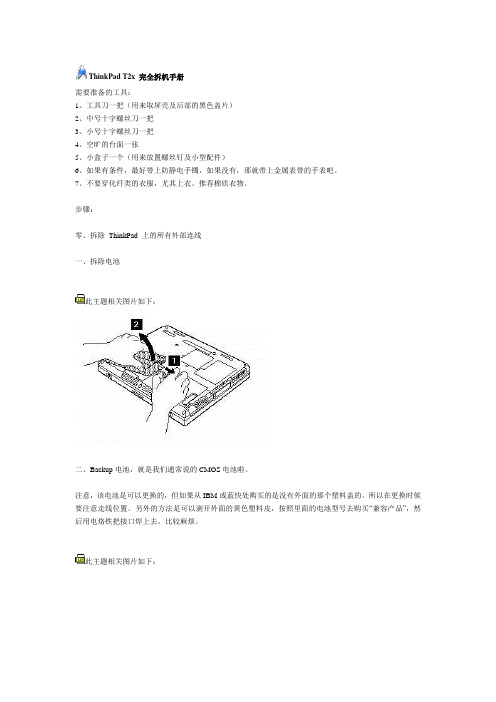
ThinkPad T2x 完全拆机手册需要准备的工具:1、工具刀一把(用来取屏壳及后部的黑色盖片)2、中号十字螺丝刀一把3、小号十字螺丝刀一把4、空旷的台面一张5、小盒子一个(用来放置螺丝钉及小型配件)6、如果有条件,最好带上防静电手镯,如果没有,那就带上金属表带的手表吧。
7、不要穿化纤类的衣服,尤其上衣。
推荐棉质衣物。
步骤:零、拆除ThinkPad 上的所有外部连线一、拆除电池此主题相关图片如下:二、Backup电池,就是我们通常说的CMOS电池啦。
注意,该电池是可以更换的,但如果从IBM或蓝快处购买的是没有外面的那个塑料盖的。
所以在更换时候要注意走线位置。
另外的方法是可以剥开外面的黄色塑料皮,按照里面的电池型号去购买“兼容产品”,然后用电烙铁把接口焊上去,比较麻烦。
此主题相关图片如下:这是Backup电池的走线图,框框中的是拆除该配件时使用的螺丝的规格,第一列中的是图示所标注的步骤号,第二列中的是螺丝的长度及直径,第三列中的是螺丝的具体规格吧。
注意:拆机原则,如果不能确保可以记住所有的螺丝的位置,那就按照拆机步骤把螺丝按次序分类放置。
此主题相关图片如下:三、拆硬盘此主题相关图片如下:在拔出硬盘盒的时候,要将LCD打开。
在安装的时候,要确保硬盘被正确插入,尤其是使用薄型硬盘的机器,如果没有水平插入硬盘,会造成硬盘无法识别,没有关系,重新拔出来,仔细插就可以了。
此主题相关图片如下:四、这是内存Notes:1、步骤1的螺丝是不能被完全取下的。
2、取内存的时候请不要直接触摸内存颗粒,小心的拿着PCB板的边缘。
3、安装内存的时候,要让内存的金手指尽可能深的插入底座中此主题相关图片如下:五、Mini PCI适配器这里面就是Modem/网卡了。
这个螺丝也是不能被取下的。
此主题相关图片如下:第3步骤取下的是一个金属屏蔽盖,是卡在插槽上面的。
小心取下,小图中,标注A的联线是网卡连线,这条连线直接连接到主机背后的RJ45接口上。
笔记本电池结构——拆解ThinkPadE430电池
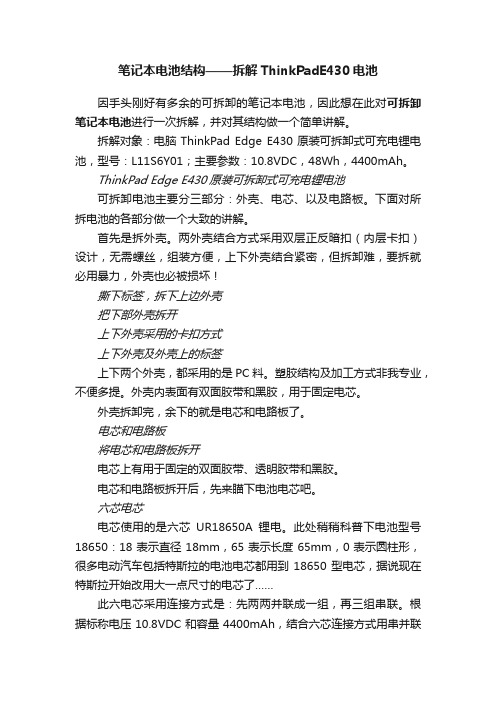
笔记本电池结构——拆解ThinkPadE430电池因手头刚好有多余的可拆卸的笔记本电池,因此想在此对可拆卸笔记本电池进行一次拆解,并对其结构做一个简单讲解。
拆解对象:电脑ThinkPad Edge E430原装可拆卸式可充电锂电池,型号:L11S6Y01;主要参数:10.8VDC,48Wh,4400mAh。
ThinkPad Edge E430原装可拆卸式可充电锂电池可拆卸电池主要分三部分:外壳、电芯、以及电路板。
下面对所拆电池的各部分做一个大致的讲解。
首先是拆外壳。
两外壳结合方式采用双层正反暗扣(内层卡扣)设计,无需螺丝,组装方便,上下外壳结合紧密,但拆卸难,要拆就必用暴力,外壳也必被损坏!撕下标签,拆下上边外壳把下部外壳拆开上下外壳采用的卡扣方式上下外壳及外壳上的标签上下两个外壳,都采用的是PC料。
塑胶结构及加工方式非我专业,不便多提。
外壳内表面有双面胶带和黑胶,用于固定电芯。
外壳拆卸完,余下的就是电芯和电路板了。
电芯和电路板将电芯和电路板拆开电芯上有用于固定的双面胶带、透明胶带和黑胶。
电芯和电路板拆开后,先来瞄下电池电芯吧。
六芯电芯电芯使用的是六芯UR18650A锂电。
此处稍稍科普下电池型号18650:18表示直径18mm,65表示长度65mm,0表示圆柱形,很多电动汽车包括特斯拉的电池电芯都用到18650型电芯,据说现在特斯拉开始改用大一点尺寸的电芯了……此六电芯采用连接方式是:先两两并联成一组,再三组串联。
根据标称电压10.8VDC和容量4400mAh,结合六芯连接方式用串并联的知识不难得出:单芯电压3.6V,单芯容量2200mAh。
为啥笔记本电池标称电压有的是10.8V有的是11.1V?因为电池制作材料的差异使得单电芯标称电压有的为3.6V,有的3.7V(也有3.2V),三组串联就成了10.8V,11.1V了。
聊完电芯,再聊聊电路板。
电路板相信大家都知道电池过充可能会导致电池爆炸,过放也会损坏电池,那么怎么避免这些事的发生呢?那就加个保护电路…电池电路板的功能:过压保护,过流保护,过充保护,过放保护,过温保护(上图电路板中部下方有细线连接有NTC温度传感器),等等…“等等”二字之前的功能相信大家从字面上就能理解,那“等等”里还有啥特别功能没?…有!可记录电池的一些参数和使用信息,比如电池的ID,出厂容量,充电状态,温度,充电次数,最后完全充满容量等等信息…在连接主机后主机可以通过特定通讯协议来读取到这信息。
联想ideapad310笔记本怎么拆机更换电池?
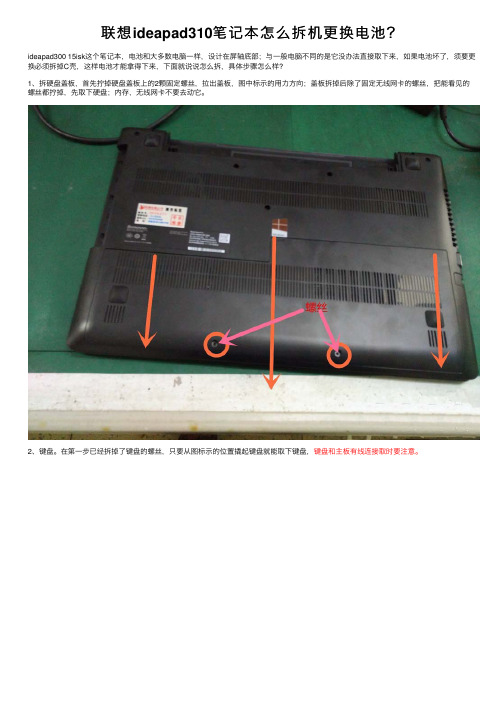
联想ideapad310笔记本怎么拆机更换电池?
ideapad300 15isk这个笔记本,电池和⼤多数电脑⼀样,设计在屏轴底部;与⼀般电脑不同的是它没办法直接取下来,如果电池坏了,须要更换必须拆掉C壳,这样电池才能拿得下来,下⾯就说说怎么拆,具体步骤怎么样?
1、拆硬盘盖板,⾸先拧掉硬盘盖板上的2颗固定螺丝,拉出盖板,图中标⽰的⽤⼒⽅向;盖板拆掉后除了固定⽆线⽹卡的螺丝,把能看见的螺丝都拧掉,先取下硬盘;内存,⽆线⽹卡不要去动它。
2、键盘。
在第⼀步已经拆掉了键盘的螺丝,只要从图标⽰的位置撬起键盘就能取下键盘,键盘和主板有线连接取时要注意。
3、拆C壳,把键盘拆掉后键盘下⾯有2颗螺丝是固定C肯定,图中的位置,拆掉螺丝后在把连接线也拆掉看图,最后⽤划⽚划开C壳。
4、拆掉C壳后,拔掉电池和主板的连接线,拧掉固定电池的螺丝。
螺丝拧掉后先别动电池,先把屏轴提前来,这就看下⼀步。
5、拆屏轴,说是拆屏轴其实并不需要拆,上⼀步有说,只要把屏轴提起⼀点来就⾏,⾸先把固定屏轴的螺丝拧掉,⼀边2颗。
6、最后把屏幕轻轻往上提⼀点点,电池⼀推就出来了。
一步一步教你如何完美无损拆解笔记本电池,以联想为例
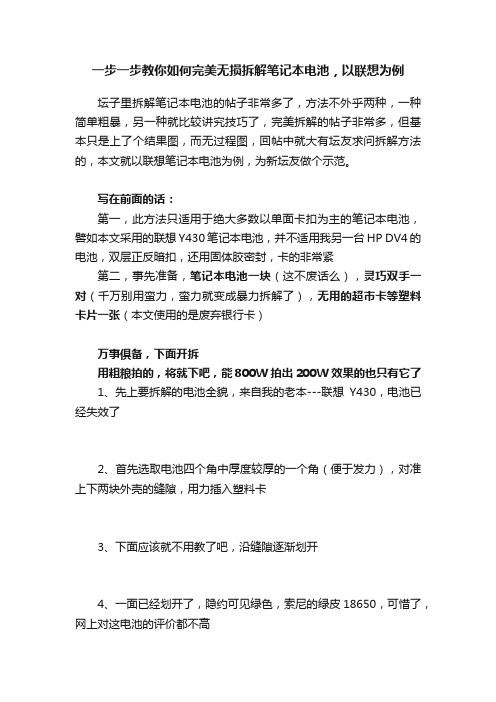
一步一步教你如何完美无损拆解笔记本电池,以联想为例
坛子里拆解笔记本电池的帖子非常多了,方法不外乎两种,一种简单粗暴,另一种就比较讲究技巧了,完美拆解的帖子非常多,但基本只是上了个结果图,而无过程图,回帖中就大有坛友求问拆解方法的,本文就以联想笔记本电池为例,为新坛友做个示范。
写在前面的话:
第一,此方法只适用于绝大多数以单面卡扣为主的笔记本电池,譬如本文采用的联想Y430笔记本电池,并不适用我另一台HP DV4的电池,双层正反暗扣,还用固体胶密封,卡的非常紧
第二,事先准备,笔记本电池一块(这不废话么),灵巧双手一对(千万别用蛮力,蛮力就变成暴力拆解了),无用的超市卡等塑料卡片一张(本文使用的是废弃银行卡)
万事俱备,下面开拆
用粗粮拍的,将就下吧,能800W拍出200W效果的也只有它了
1、先上要拆解的电池全貌,来自我的老本---联想Y430,电池已经失效了
2、首先选取电池四个角中厚度较厚的一个角(便于发力),对准上下两块外壳的缝隙,用力插入塑料卡
3、下面应该就不用教了吧,沿缝隙逐渐划开
4、一面已经划开了,隐约可见绿色,索尼的绿皮18650,可惜了,网上对这电池的评价都不高
5、一面已经出来了,剩下的三面还会远吗?
6、到这步,基本上算是已经无损拆出来了
不过,还不急,因为有些电池,会用胶将之粘在外壳上,此时如何处理呢
首先将保护板掀开
7、将卡牌插入电池与外壳之间的缝隙,撬开即可
8、结果就出来啦,外壳可以说是完美无损
9、最后来看下电池吧,很明显,其中一组已经失效啦,不知道单换这一组,能救活这个不。
电脑更换电池正确的操作方法
电脑更换电池正确的操作方法电脑更换电池是一项相对简单但较为重要的操作。
正确的更换电池能够有效延长电脑的使用寿命和性能。
下面是电脑更换电池的正确操作方法。
第一步:准备工作1. 关闭电脑并卸下电源适配器。
2. 取下任何外接设备,如U盘、鼠标等。
3. 打开电池舱盖。
一般来说,电池舱盖在电脑的底部,但不同型号的电脑可能位置有所不同。
可以参考电脑的用户手册来确定电池舱盖的位置。
第二步:取出旧电池1. 查找电池扣。
在电池舱盖打开后,往往能够看到一个或多个电池扣。
通过按住或滑动电池扣,可以将电池锁定或解锁,进而从电脑中取出电池。
2. 小心取下电池。
在解锁电池之后,可轻轻地从电脑中取下电池。
需要注意的是,在取下电池之前,要确保电脑已经完全关闭,并且电源适配器已经断开连接。
第三步:安装新电池1. 检查新电池。
在安装新电池之前,要检查一下新电池的外观是否正常,并确保其与电脑的电池规格相匹配。
2. 定位电池正确的插槽。
将新电池放置在电脑上,快速检查电池底部是否与电脑的插槽相匹配。
3. 插入电池。
将电池底部对准电脑的电池插槽,轻轻推入直到电池锁定。
确保电池牢固地安装在电脑上。
第四步:测试新电池1. 闭合电池舱盖。
将电池舱盖放回原位,并确保牢固地安装。
2. 插入电源适配器。
将电源适配器插入电脑,并确保连接紧固。
3. 启动电脑。
按下电脑的电源按钮,启动电脑。
4. 检查电池状态。
在电脑启动后,可以查看电池状态指示灯,以确保新电池已正确安装并正在工作。
第五步:养护新电池1. 充电至100%。
初次使用新电池时,最好将其充电至100%。
2. 遵循电池使用准则。
在以后的使用中,要遵循电池的使用准则,如避免过度充电、避免长时间放电、定期充放电等,以延长电池寿命。
总结:电脑更换电池的正确操作方法包括准备工作、取出旧电池、安装新电池、测试新电池和养护新电池等步骤。
正确更换电池可以提高电脑的使用寿命和性能,同时也能够保障电池的正常工作。
在进行操作时,要小心并遵循操作手册或厂商的指导,以确保安全和效果。
ThinkPadT530_T530i_W530中文版拆机用户教程
ThinkPad T530/T530i/W530中文版拆机用户教程一、准备工作螺丝刀(一字和十字)镊子橡皮手套(可选,以防滑手)2. 断开电源:确保笔记本电脑已关机,并拔掉电源适配器、电池和所有外接设备。
3. 防静电措施:在进行拆机操作前,请确保您已采取防静电措施,以免损坏电脑部件。
二、拆解步骤1. 拔掉电池将笔记本电脑翻转至底部朝上。
找到电池仓,使用一字螺丝刀撬开电池锁扣,然后轻轻将电池从插槽中取出。
2. 拆卸底盖底部共有若干颗螺丝固定底盖,使用十字螺丝刀将其逐一拧下,并放置在固定位置以免丢失。
拧下所有螺丝后,用一字螺丝刀沿底盖边缘轻轻撬动,使底盖与机身分离。
注意,底盖与机身之间可能有卡扣,需小心操作。
3. 拆卸内存条找到内存条插槽,用手轻轻按下内存条两端的卡扣,内存条会自动弹出。
将内存条从插槽中取出,注意内存条方向。
4. 拆卸硬盘找到硬盘仓,使用十字螺丝刀拧下固定硬盘的螺丝。
将硬盘从插槽中轻轻取出,注意硬盘连接线。
5. 拆卸无线网卡无线网卡通常位于主板靠近屏幕的位置,找到无线网卡插槽,使用十字螺丝刀拧下固定螺丝。
将无线网卡轻轻从插槽中拔出。
三、进一步拆解主板及散热系统6. 拆卸键盘将笔记本电脑翻转至正面朝上,找到键盘上方的固定螺丝,使用十字螺丝刀拧下。
然后,用一字螺丝刀轻轻撬动键盘边缘,使其与机身分离。
键盘下方可能有连接线,小心拔出键盘连接线。
7. 拆卸触摸板在键盘下方,找到触摸板的固定螺丝,使用十字螺丝刀拧下。
将触摸板轻轻从机身中取出,注意触摸板连接线。
8. 拆卸主板拧下主板上的所有固定螺丝,注意螺丝的位置和大小,以便后续组装。
轻轻拔出主板与机身连接的接口,如:USB、VGA、电源接口等。
然后,将主板从机身中取出,注意主板与机身之间可能存在的排线。
9. 拆卸散热系统找到散热风扇,拧下固定风扇的螺丝。
将散热风扇从主板上轻轻拔出,注意风扇连接线。
接着,拆卸散热铜管与CPU、GPU的连接,使用适当力度,避免损坏部件。
联想笔记本v490u怎么拆机?
3、拔开
4、拧开所有 5、 6、打开时这样的,这里就把所有的排线压口全部打开吧,把排线断开。
7、然后就可以这样轻轻的 8、然后
以上就是联想V490U笔记本详细的拆机图文教程,希望大家喜都去售后也挺贵的如果过了保修期就可以自己拆机清灰下面我们就来看看详细的教程需要的朋友可以参考下
联想笔记本 v490u怎么拆机?
联想V490U笔记本想要拆机,该怎么拆机呢?下面我们就来看看详细的教程。 1、联想扬天V490u系列超级本不同,电池是内置的,因此要拆掉底部盖板才能拆卸电池。
富士通笔记本电池拆解
富士通笔记本电池拆解,Battery disassembling这款富士通电池的具体参数,容量为3000mAh,额定电压为10.8V,从焊接可以看出它是由6块容量为3000mAh的3.6V电芯分为两个一组、串联三组而成。
首先来到电子市场购买好电芯。
下面就进入实战换芯阶段。
第一步:打开电池外壳将电池从笔记本上取下(换芯之前将电池电量用尽),用平口改锥沿电池本身的封装线轻轻翘开,一般电池的外壳是用热压黏合的,所以撬的时候要小心,以免伤害外壳。
打开外壳发现,其内部构造十分简单,主要有两部分组成,一是串联起来的电芯组,二是控制电池充放电的主控芯片。
第二步:拆解电池先用剪钳将焊接部位剥离,取下电池的旧电芯,把主控电路板放在一边备用。
然后用平口改锥慢慢地将原本串联的电池组一只一只地撬下。
第三步:清理电池槽用小刀等尖利物品将电池槽正反两面残余的热压胶刮掉,这样有利于新电芯的放置,防止出现电芯被热压胶卡住的情形。
第四步:安装新电池组将经过检测的电芯按原先的正负极顺序串联起来,并用电烙铁和焊锡将其焊牢,组成电芯组,然后整体放进清理干净的电池槽(在这里特别要注意的是:焊接时电烙铁一定要温度很高,瞬间完成加热过程,因为长时间加热会伤害电池电芯)。
在压实电芯后将原先准备好的主控芯片用烙铁焊死在电芯组上,检查无误后盖上盖子。
在粘接外壳时,使用的是普通的502胶水,但必须注意,胶水一定不要过多,以防渗入电池组内部造成故障。
同时注意不要在电池金属接头部分涂抹胶水以防接触不良。
最后一步:上机测试在502胶水彻底干了之后,将换好芯的电池装上机器,电池指示灯亮了起来,但为黄色,表示电池电量不足,插上电源适配器后开机,一切正常,机身显示充电状态。
进入操作系统后,拔下电源适配器的插头,仍然能待机,一切似乎都很完美。
但突然发现系统内建的电源管理显示笔记本正用交流电工作。
随后又进行多次重启及调试,但无论使用何种电源设置方式,Windows内建的电源管理程序始终将电池待机认定为交流电源,即使改变主板的BIOS设置也无法正常显示电池的状态。
- 1、下载文档前请自行甄别文档内容的完整性,平台不提供额外的编辑、内容补充、找答案等附加服务。
- 2、"仅部分预览"的文档,不可在线预览部分如存在完整性等问题,可反馈申请退款(可完整预览的文档不适用该条件!)。
- 3、如文档侵犯您的权益,请联系客服反馈,我们会尽快为您处理(人工客服工作时间:9:00-18:30)。
尚趣小编教你正确笔记本电池拆解方法
数码迷们对于电脑的热情永不减免。
每个数码迷们都想随时随地都可以使用它们的笔记本电脑。
但是市面上的笔记本电脑电池容量不足以长时间的使用。
所以数码迷们就希望通过笔记本电池拆解来了解整个电池的运行机制。
尚趣小编就在此为你整理出正确笔记本电池拆解方法。
在了解笔记本电池拆解的正确方法之前。
我们应当知道笔记本电池的一些简单的知识。
作为消费者来说,最直观的就是电池的电芯数量。
市场中的笔记本电脑大都标配了8芯、6芯或者4芯的锂离子电池。
其中标配4芯锂离子电池的往往都是超轻薄的产品,而这样的产品却又大都能够选择拥有更多芯数的电池以获得更长的电池续航能力。
而对于不同电芯数量的两款笔记本产品来说,一般都是电芯数量多的续航时间长。
另外还有一些比较了解笔记本电脑的朋友在挑选产品的时候会更加着重于电池mAh单位的大小,mAh是电池容量的单位,其中文名称是毫安时。
在一般的购买中,很多朋友也许会认为mAh单位大的电池会拥有更长的续航时间。
但实际情况却并非如此,在笔记本电池上经常可以看到6芯 4400mAh、4芯 2200mAh等数值标称电池,久而久之大家都认为4400mAh或者2200mAh容量直接决定笔记本的工作时间。
但实际上并非如此,真正掌握电池容量的一个单位应该算是Wh,其中文名称为瓦时。
当然,Wh与mAh是有如下公式的密切关系:Wh÷V×1000=mAh 需要指出的是计量电器本身的耗电量的单位应该是功率,也就是瓦特。
在详细了解了电池的一些简单知识后我们开始进行笔记本电池拆解。
首先被肢解的将是IBM原装电池,强调一下,本次拆解为破坏性试验,请勿模仿。
进行笔记本电池拆解时候值得注意的一点是电池内测是缝隙最大的地方,而且没有走线,我们将从这里开始拆开它。
用壁纸刀在这里轻轻翘起就可以,注意不要划得太深,以免伤到电芯。
在内测松动之后用一字螺丝刀撬开外侧边框。
在笔记本电池拆解进行到这里,有个撬开电池外壳的秘诀就是由里向外撬,电池外壳好容易就打开了。
现在是揭开上盖状态,我们可以看到这块电池的6个电芯排列及控制电路的样子。
按照电池介质分类,它们属于锂离子电池。
具有重量轻、容量大、无记忆效应等优点。
因为锂离子电池几乎没有“记忆效应”以及不含有毒物质等优点,现在的大多数多数码设备都采用锂离子电池作电源,其价格相对来说比较适中,能量密度很高,它的容量是同重量的镍氢电池的1.5-2倍,而且具有很低的自放电率。
这块电池也是一个比较常见的结构:笔记本电池看起来是一方块的东西,其实里面是由数个“电芯”通过串并联组成的,一般来说笔记本电池都采用18650或17670电芯,主要是因为这两种电芯容量较大、体积较小,容易做成需要的电池形状。
我们现在拆开的IBM电池是18650型,其中18代表直径18mm,65代表高度65mm,三洋产。
在这里这块不起眼的小小电路板也在整个笔记本的供电体系中起着至关重要的做用。
因为锂离子电芯基本都是3.6V左右,两个电芯串联得到双倍电压;并联电压不变,但容量也变双倍。
比如IBM T系列,容量4400mAh,电压为10.8V,这两个数值就是由6个电芯串并组合而成的。
笔记本电池充电一般都是先恒流,后恒压的,内部带有充电保护,充满后即变换指示灯提示,这就是充电器和电池控制电路在起作用了(不同品牌机制不同)。
比如标称10V,不足则开始充电,充满后达到10V不再充电;类比起来,这个过程就像一个人在吃饭,吃饱了之后胃部神经会反馈给大脑信号,就停止进食了,但如果测得不准,没有饱的感觉就会一直吃,结果可想而知……
在了解了笔记本电池拆解正确的步骤之后,我们再学习一下如何延长笔记本电池的寿命。
先不说失去了电池的笔记本电脑与台式机有着怎样的区别,单就这样做的目的来说其并不能延长笔记本电池的使用寿命,甚至会影响其寿命。
原因是当锂离子电池处于长期相对静止状态,即电池无电或少电的时候的情况,大概只需6个月左右的时间就会彻底失去储存电能的功能。
但如果您坚持把电池拿下来用,那么应该最多充入90%的电,并以塑料包好放在阴凉的地方保存。
那么具体的说,一块电池的寿命究竟有多长呢?实际上锂离子电池并没有具体的保质期,一块8芯的锂电池的使用寿命将会受制于充电次数,大概是600至1200次左右,也许有些朋友会得到300至500次的解释,但是就目前的技术来说1000次上下的充电次数还是可以保证的。
综上所述,在日常的使用中用户完全没必要将电池拿下,而所谓的保养也只是简单到在使用半年左右的时间后将笔记本电脑完全充放电一次。
(就是使用电池供电直至电池耗尽并再次充电)需要注意的是,各位朋友不要以任何金属物品短接正负极放电,因为这样会彻底损坏电池本身。
在知道如何是正确的笔记本电池拆解方法之后,我们应当在今后的使用过程中注意以上事项。
笔记本电池拆解/2013/digital_0201/47568.html
维多利亚的秘密广告/2013/trend_0225/48308.html。
